Vad du ska veta
- AirPods laddningsfodral batteriladdning är normalt när fodralet laddar dina AirPods.
- Om strömmen tappas i onormal takt, kanske du vill försöka återställa dina AirPods.
- Vissa användare har rapporterat mindre batteriförbrukning när de tar bort AirPods från Find My.

AirPods är utan tvekan några av de bäst ljudande och bekvämaste trådlösa hörlurarna på marknaden. Vissa användare har dock rapporterat problem med att deras AirPods laddarfodral laddar ur snabbt eller till och med töms när fodralet inte används. Ingen är riktigt säker på vad som orsakar det här problemet, men det finns några steg du kan vidta för att lindra problemet med batteriladdning.
Hoppa till:
- Felsökning AirPods-laddarfodral Batteri urladdad
- Testa ditt AirPods-laddarfodral med en annan kabel
- Återställ AirPods om laddarfodralets batteri håller på att tömmas
- Hur man tar bort AirPods från Find My
Felsökning AirPods-laddarfodral Batteri urladdad
Ditt AirPods-laddarfodral förser dina AirPods med ström när de är inuti det, vilket säkerställer att de aldrig får slut på juice. Så om du märker att batteritiden i ditt fodral håller på att sjunka kan det helt enkelt bero på att det laddar dina AirPods. Men om du undrar, "varför dör mina AirPods så snabbt?" du är inte ensam.
Om din AirPods eller AirPods Pro-laddningsfodral verkar tappa ström i en snabbare takt än normalt, kan det finnas ett allvarligare underliggande problem. För fler AirPods-råd och tips, se till att göra det anmäl dig till vårt Dagens tips nyhetsbrev. Låt oss nu komma igång med hur man fixar batteriladdningen i AirPods-fodralet.
Testa ditt AirPods-laddarfodral med en annan kabel
Beroende på modell skryter Apple med att AirPods batteritid kan hålla i upp till 30 timmars lyssningstid när du använder laddningsfodralet. Om du inte känner att du får ut mest tid av dina AirPods eller att ditt laddningsfodral laddar ur batteriet snabbare än normalt, kan det finnas ett underliggande problem som måste vara det adresserad.
Det första du bör göra är att bekräfta att ditt AirPods-laddarfodral faktiskt laddas. Om du använder en dålig kabel eller trådlös laddningsplatta, kanske ditt fodral helt enkelt inte får tillräckligt med ström för att hålla en full laddning. Kontrollera att din kabel inte är skadad och försök använda en annan laddningskabel för att bekräfta att problemet kvarstår. Om du hittar att din AirPod-fodralet laddas inte, då kan problemet vara större än att bara batteriet laddas ur snabbt.
Återställ AirPods om laddarfodralets batteri håller på att tömmas
När någon elektronik inte fungerar är det vanligtvis en bra idé att försöka återställa den. Detta gör att alla dess data och inställningar kan återgå till fabriksinställningarna. Sedan kan du återkoppla AirPods med din iPhone. Det finns två sätt att göra detta. För det första, med AirPods i fodralet, kan du trycka och hålla ned inställningsknappen i femton sekunder. Det borde räcka för att fabriksåterställa dina AirPods. Alternativt kan du återställ dem på din iPhone.
När du har gjort det, kolla in den här guiden hur man kontrollerar AirPods batteri utan fodral. Batteriwidgetarna i den artikeln kan också användas för att övervaka batteritiden för ditt AirPods fodral under hela dagen. Genom att kontrollera batteriwidgeten kan du se om problemet har lösts eller om batteriet fortfarande verkar ta slut snabbare än vanligt.
Hur man tar bort AirPods från Find My
Vissa användare har rapporterat framgång med att ta bort sina AirPods från Find My. Eftersom de hela tiden skickar sina plats för att hitta min, kan det få dina AirPods att dö snabbt eller tömma batteriet i AirPods laddare.
Notera: Detta stöds endast av anekdotiska bevis och är inte en definitiv lösning på problemet med batteriladdning. Om du tar bort dina AirPods från Find My kommer du inte att kunna använda appen för att hitta dem om du tappar bort dem. Men om du inte är orolig för att förlora dina AirPods, är det ingen skada att stänga av Find My.
- Med dina AirPods anslutna till din iPhone öppnar du inställningar app.
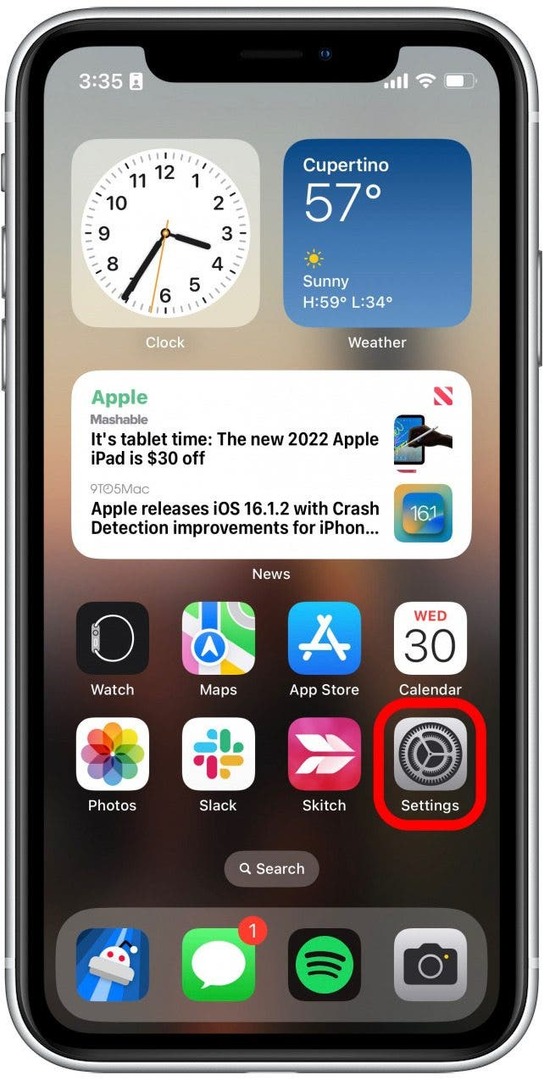
- Tryck på din AirPods.
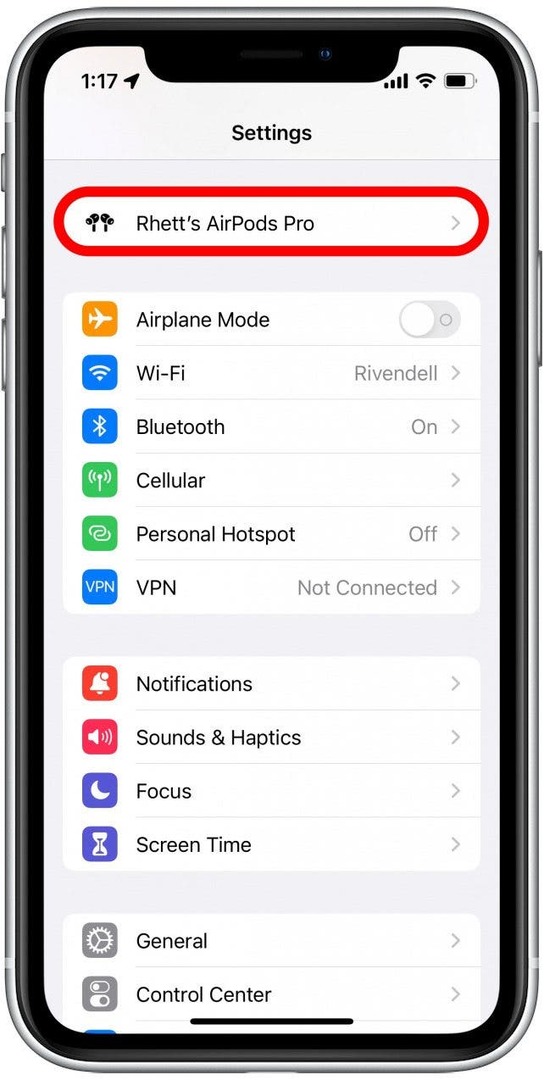
- Rulla ned och tryck på reglaget bredvid Hitta mitt nätverk så att det blir grått. Den här växlingen visas bara om du har tredje generationens AirPods, AirPods Pro (alla generationer) eller AirPods Max. Om den här växlingen inte visas för dig, hoppa till steg 5.
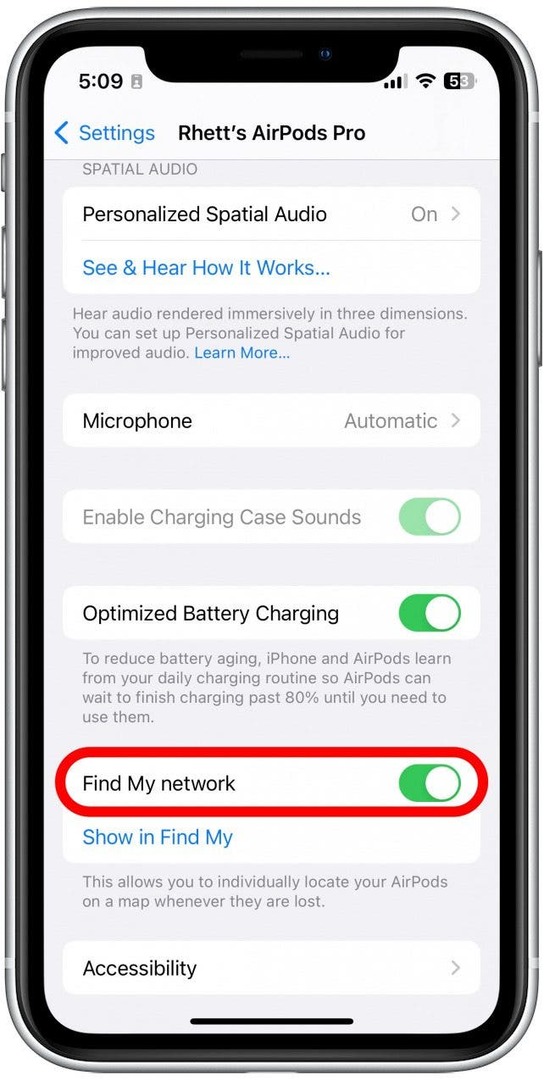
- Vänta några sekunder medan dina AirPods tas bort från Find My.
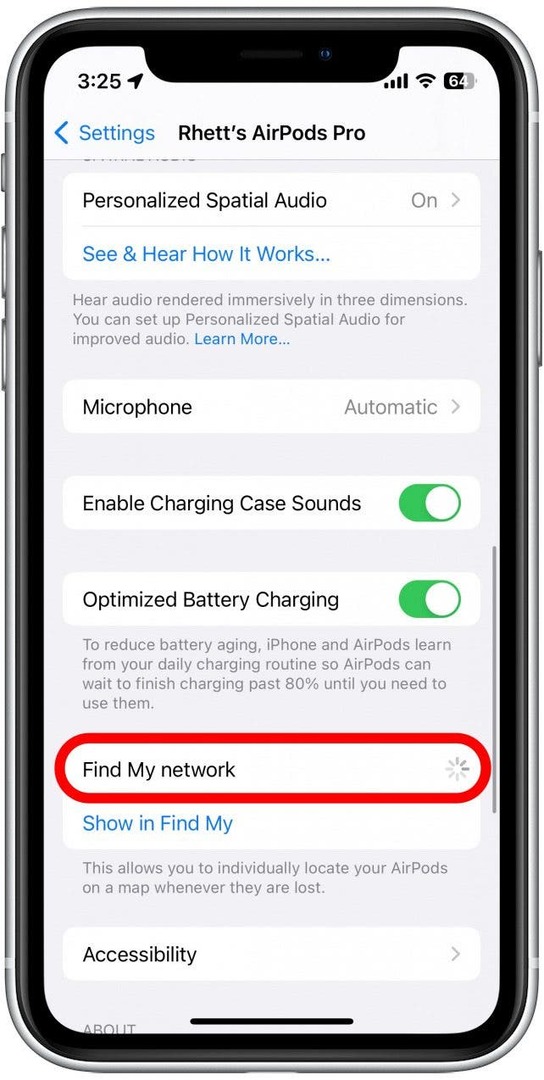
- Knacka Visa i Hitta min för att öppna appen Hitta min.
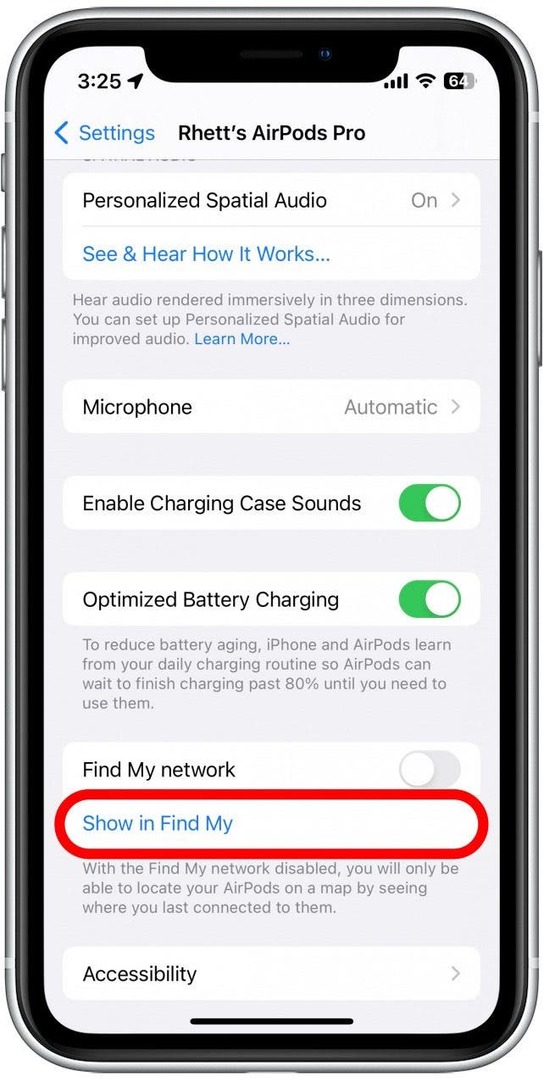
- Knacka Ta bort den här enheten.
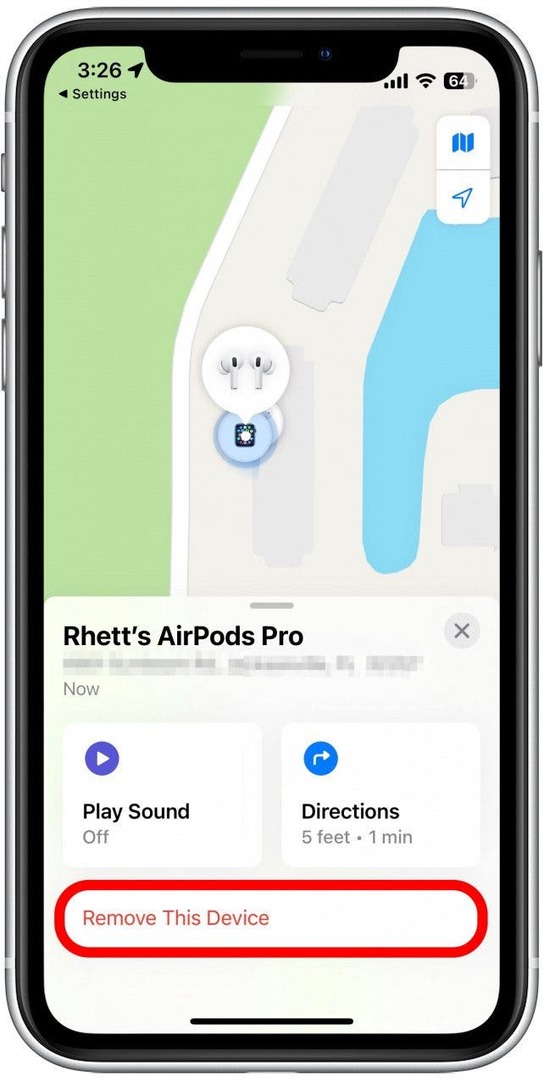
- Tryck igen för att bekräfta.
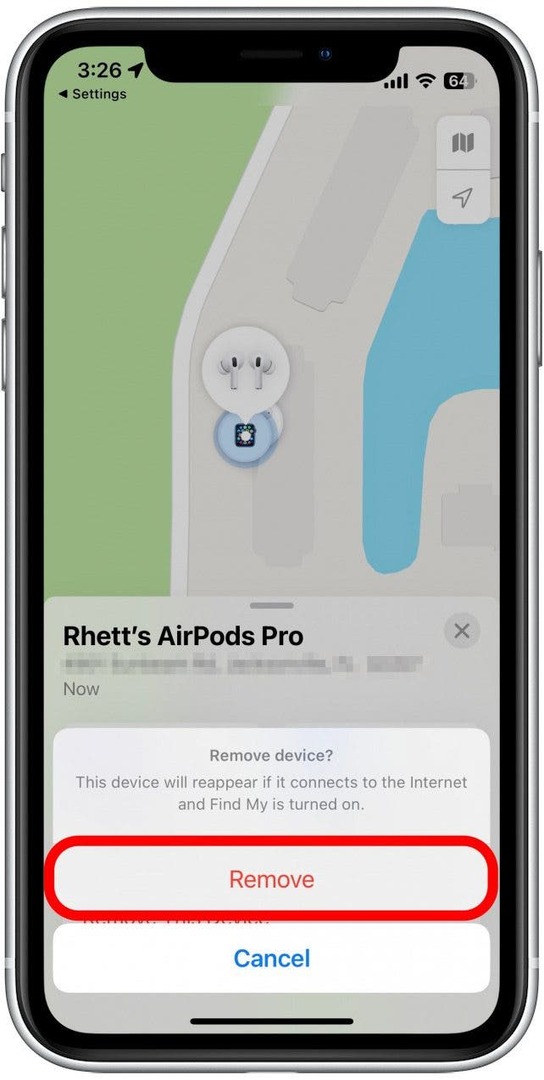
- Knacka OK efter att du har angett ditt Apple ID-lösenord.
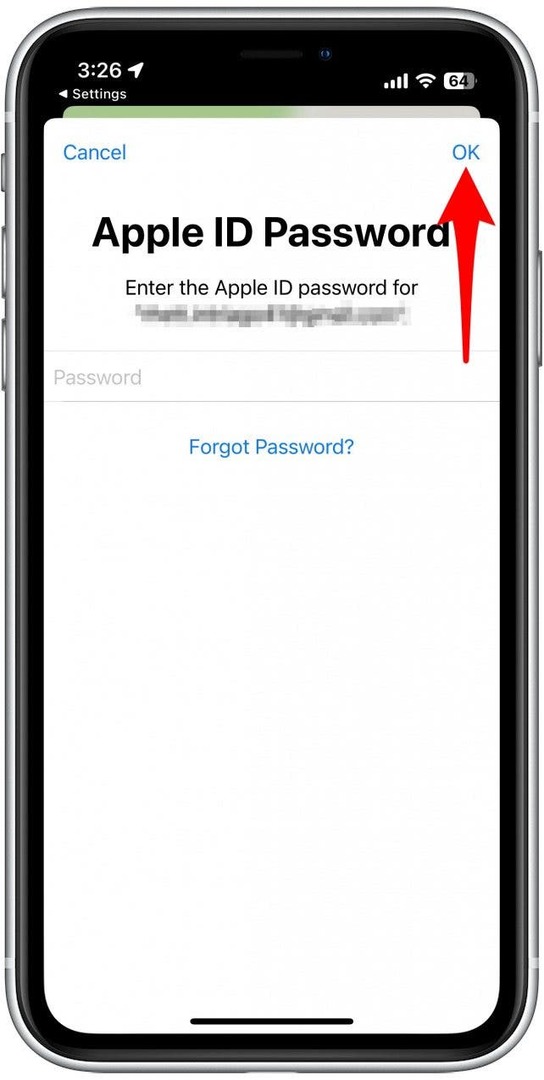
AirPods kommer att tas bort från Find My och du kommer inte längre att kunna spåra platsen för dina individuella AirPods eller laddningsfodralet.
Om du fortfarande upptäcker att ditt AirPods-laddarfodral laddar ur batteriet i en snabbare takt än normalt efter att ha provat ovanstående korrigeringar, kan det finnas ett allvarligare problem. Du kan behöva kontakta Apples support för ytterligare hjälp med dina AirPods batteriproblem. I svårare fall kan de kanske erbjuda ett AirPods-ersättningsfodral. Under tiden, kolla in dessa tips på hur du förbättrar din AirPods batteritid. Om du inte är säker på vilka AirPods du har, ta reda på det hur man identifierar dem här.
Översta bildkredit: stock_wichel / Shutterstock.com